- The Windows ir atklājis IP adreses konfliktu tīkla kļūda norāda, ka cita ierīce jūsu lokālajā tīklā jau izmanto vietējo IP adresi, kuru mēģināt izmantot.
- Jūs varat ātri novērst šo tīkla kļūdu, pārbaudot maršrutētāja iestatījumus, izmantojot dinamisko IP adresi vai mainot DNS serverus. Atklājiet vairāk vienkāršu risinājumu mūsu zemāk esošajā ceļvedī.
- Apmeklējiet mūsu Interneta sadaļa lai uzzinātu, kā uzlabot tiešsaistes pieredzi.
- Atgriezieties pie mūsu Tīkla problēmu novēršanas centrs lai novērstu vairāk ar internetu saistītu problēmu.
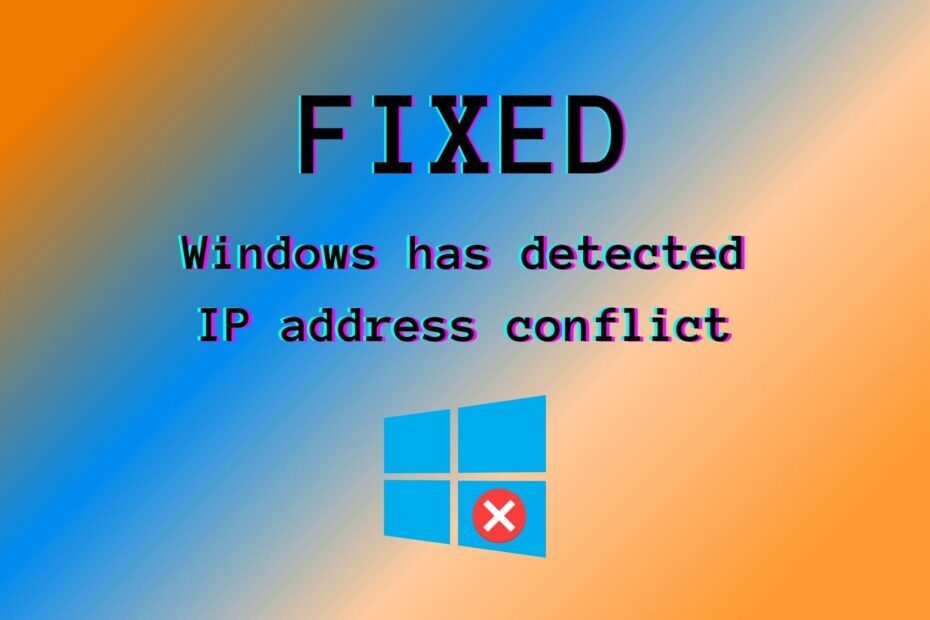
Šī programmatūra novērsīs izplatītākās datora kļūdas, pasargās jūs no failu zaudēšanas, ļaunprātīgas programmatūras, aparatūras kļūmes un optimizēs datoru maksimālai veiktspējai. Labojiet datora problēmas un noņemiet vīrusus tūlīt ar trim vienkāršām darbībām
- Lejupielādējiet Restoro datoru labošanas rīku kas nāk ar patentēto tehnoloģiju (patents pieejams šeit).
- Klikšķis Sāciet skenēšanu lai atrastu Windows problēmas, kas varētu izraisīt datora problēmas.
- Klikšķis Labot visu lai novērstu problēmas, kas ietekmē datora drošību un veiktspēju
- Restoro ir lejupielādējis 0 lasītāji šomēnes.
Maršrutētājs ir vārteja starp jūsu mājas tīklu un publisko internetu. Saņemot informāciju no ārējā tīmekļa, tā pārsūta ziņojumu uz noteiktu ierīci jūsu LAN tīklā.
Lai to izdarītu, tiek ņemts vērā ierīces vietējais IP adrese. Pretējā gadījumā tas nevarētu atšķirt jūsu printeri, piemēram, no viedtālruņa vai gaisa attīrītāja.
No tā mēs secinām, ka katrai ierīcei ar piekļuvi internetam ir jābūt unikālai privātajai IP adresei, ieskaitot Windows datori.
Ja jūs saņemat Windows ir atklājis IP adreses konfliktukļūda datorā tas nozīmē, ka cita ierīce jūsu lokālajā tīklā jau izmanto šo vietējo IP adresi.
Tas izskatās šādi:
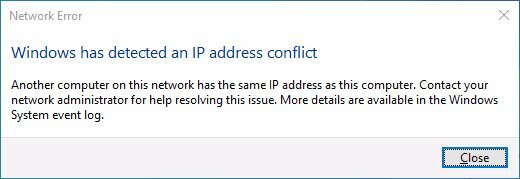
Kā novērst Windows ir atklājusi IP adreses konflikta tīkla kļūdu?
Restartējiet maršrutētāju

- Paņemiet maršrutētāju un atrodiet barošanas pogu aizmugurē
- Nospiediet barošanas pogu, lai atspējotu visu piekļuvi internetam jūsu mājsaimniecībā
- Pagaidiet pāris minūtes
- Atkal ieslēdziet maršrutētāju
Vairumā gadījumu Windows ir atklājis IP adreses konfliktu ziņojums tiek parādīts dažu kļūmju dēļ ar jūsu maršrutētājs.
Pievienojieties mūsu Maršrutētāja problēmu novēršanas centrs lai novērstu visas ar maršrutētāju saistītas problēmas.
Atiestatiet savu IP adresi, izmantojot CMD

- Palaist Komandu uzvedne: nospiediet Win + R, ierakstiet cmd, nospiediet taustiņu Enter
- Tips ipconfig / atbrīvot un nospiediet Enter, lai atbrīvotu pašreizējo IP
- Enter ipconfig / atjaunot lai atiestatītu IP
Labs veids, kā novērst Windows tīkla kļūdas, ir IP adreses atbrīvošana un atjaunošana.
Neuztraucieties, ja pēc ipconfig / release izmantošanas jums nebūs piekļuves internetam. Jūs atgriezīsieties tiešsaistē, kad būsit ievadījis ipconfig / atjaunināt, kas no jūsu DHCP servera nosūta pieprasījumu pēc jaunas IP adreses.
Atsvaidziniet tīkla iestatījumus

- Palaidiet komandu uzvedni kā administratoram
- Nokopējiet un ielīmējiet nākamās rindas (starp katrām rindām nospiediet taustiņu Enter)
ipconfig / flushdns. ipconfig / registerdns. NETSH winsock atiestatīšanas katalogs. NETSH int ipv4 atiestatīt reset.log. NETSH int ipv6 atiestatīt reset.log. IzejaPēc CMD iziešanas noteikti restartējiet datoru.
Tīkla konfliktus bieži var atrisināt, izskalojot DNS serverus un atiestatot Winsock, kas ir atbildīgs par jūsu TCP / IP konfigurāciju. Tas ir IP ekvivalents, lai izslēgtu un atkal ieslēgtu internetu.
Atspējojiet vai atkārtoti izveidojiet savienojumu ar VPN
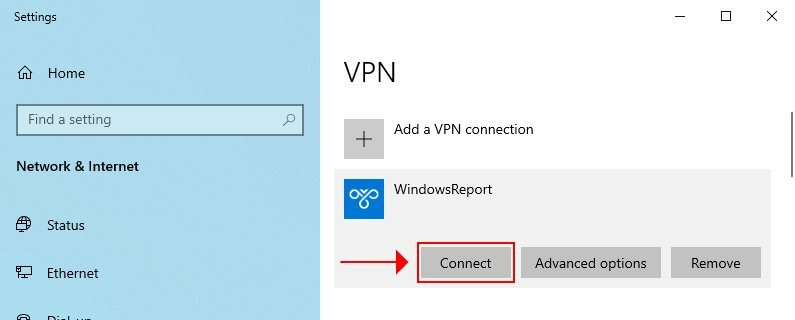
Ja izmantojat Windows 10 iebūvētais VPN pakalpojums lai izveidotu drošu tuneli publiskajam internetam, tas varētu izraisīt tīkla kļūdas.
Piemēram, jūsu VPN var rasties grūtības mēģināt atjaunot savienojumu ar tīmekli, kad dators pamostas no hibernācijas režīma.
Lai novērstu šo problēmu, atspējojiet vai manuāli atkārtoti izveidojiet savienojumu ar VPN pakalpojumu. Tomēr, ja meklējat ilgtermiņa risinājumu, apsveriet iespēju izmantot premium VPN, nevis manuālu VPN savienojumu.

Privāta piekļuve internetam ir intuitīvs VPN pakalpojums, kas neizraisa tīkla konfliktus, izveidojot savienojumu vai atvienojoties no VPN servera.
Tas ir lielisks risinājums, kas palīdz aizsargāt jūsu privātumu tiešsaistē, aizsargāt mājas tīklu no hakeriem, piekļūt cenzētam saturam un atbloķēt straumēšanas pakalpojumus, piemēram, Netflix.
Palaidiet sistēmas skenēšanu, lai atklātu iespējamās kļūdas

Lejupielādējiet Restoro
Datora labošanas rīks

Klikšķis Sāciet skenēšanu lai atrastu Windows problēmas.

Klikšķis Labot visu lai novērstu problēmas ar patentēto tehnoloģiju.
Palaidiet datora skenēšanu ar Restoro Repair Tool, lai atrastu kļūdas, kas izraisa drošības problēmas un palēninājumus. Pēc skenēšanas pabeigšanas labošanas process bojātos failus aizstās ar svaigiem Windows failiem un komponentiem.
Vairāk par PIA:
- Darbojas ar Windows, Mac, Android, iOS, Linux, maršrutētājiem
- 10 vienlaicīgi savienojumi
- Nav baļķu vai noplūdes
- 24/7 tiešraides tērzēšanas atbalsts
- 30 dienu naudas atmaksas garantija (bez izmēģinājuma)

Privāta piekļuve internetam
Izmantojiet uzticamu VPN pakalpojumu, piemēram, PIA, lai viegli izveidotu savienojumu un atvienotos no interneta, neradot tīkla problēmas.
Izmantojiet dinamisku IP adresi
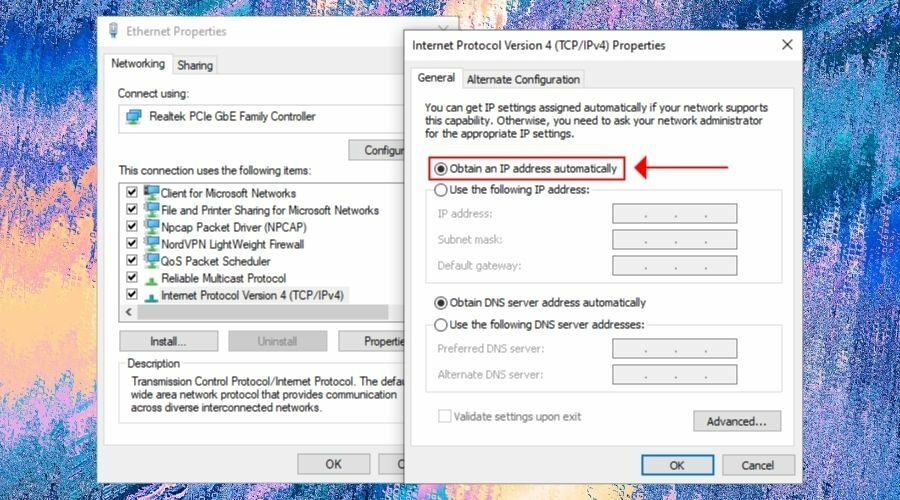
- Operētājsistēmā Windows 10 ar peles labo pogu noklikšķiniet uz pogas Sākt un dodieties uz Tīkla savienojumi
- Klikšķis Mainiet adaptera iestatījumus
- Ar peles labo pogu noklikšķiniet uz interneta savienojuma un atlasiet Rekvizīti
- Dubultklikšķi Interneta protokola 4. versija (TCP / IPv4)
- Iekš Vispārīgi cilni, atlasiet Automātiski iegūstiet IP adresi
- Klikšķis labi
Ja jums ir IPv6 savienojamība, veiciet dubultklikšķi Interneta protokola versija 6 (TCP / IPv6) un atlasiet Automātiski iegūstiet IP adresi tur arī.
Statiskā IP adrese varētu būt iemesls, kāpēc jūs joprojām redzat Windows ir atklājis IP adreses konfliktu ziņu.
Bet jūs varat novērst problēmu, piespiežot datoru automātiski iegūt dinamisku IP adresi no ISP.
Privāta piekļuve internetam (nopirkt šeit) atbalsta gan statiskās, gan dinamiskās IP adreses.
Ja Jums ir problēmas ar statiskās IP adreses modificēšanu datorā, mēģiniet piespiest šo opciju, izmantojot PowerShell vai komandu uzvedni (mūsu ceļvedis parāda, kā).
Atspējot IPv6 savienojamību
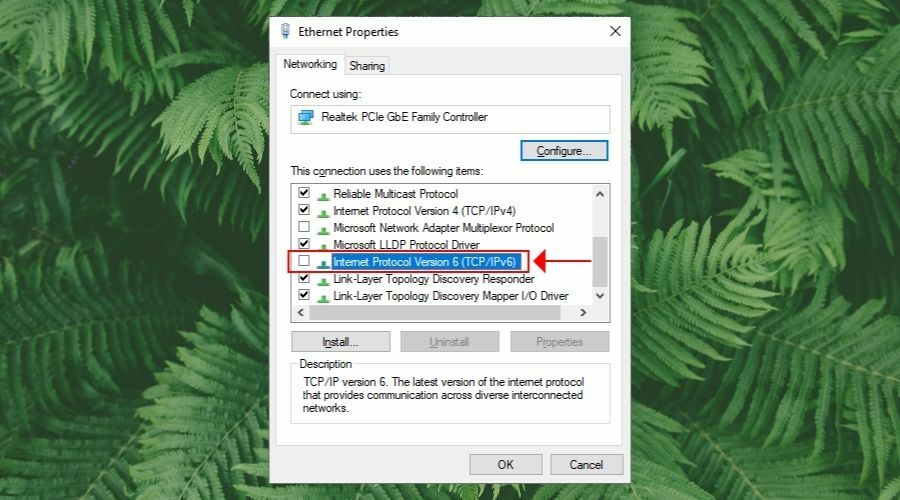
- Iet uz Tīkla savienojumi un noklikšķiniet Mainiet adaptera opcijas
- Ar peles labo pogu noklikšķiniet uz interneta savienojuma un dodieties uz Rekvizīti
- Atcelt atlasi Interneta protokola versija 6 (TCP / IPv6)
- Klikšķis labi
Ja jūsu interneta pakalpojumu sniedzējs nepiešķīra IPv6 adresi jūsu mājas tīklā, nav jēgas to turēt iespējotu. Faktiski tas var nonākt pretrunā ar IPv4 un nepareizu IP piešķiršanas dēļ izraisīt tīkla kļūdas.
Iepriekš minētās darbības attiecas tikai uz jūsu Windows datoru. Ja vēlaties būt rūpīgs par to, maršrutētāja administratora panelī ir jāatspējo IPv6 savienojamība.
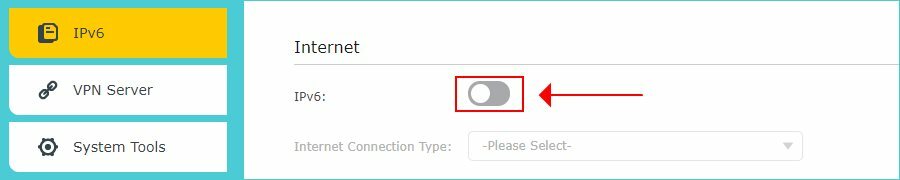
Pārinstalējiet tīkla adapterus un atjauniniet draiverus
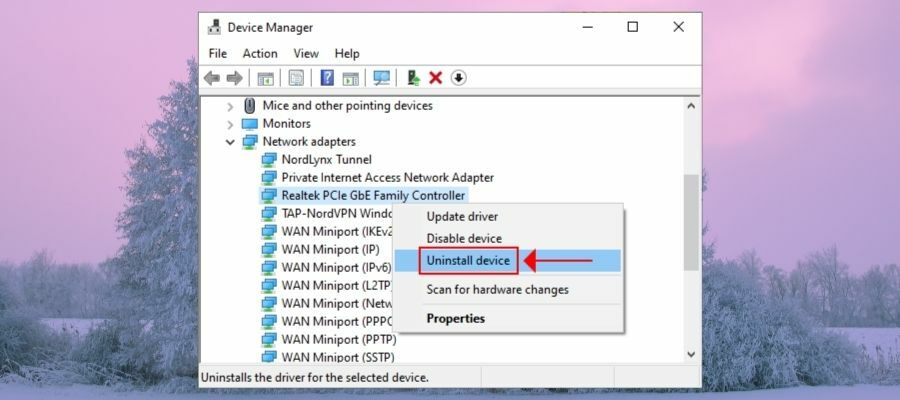
- Operētājsistēmā Windows 10 ar peles labo pogu noklikšķiniet uz pogas Sākt un dodieties uz Ierīču pārvaldnieks
- Izvērsiet Tīkla adapteri izvēlne
- Ar peles labo pogu noklikšķiniet uz tīkla adaptera un noklikšķiniet uz Atinstalējiet ierīci
- Ja izmantojat VPN, dariet to pašu visiem KRĀNS un Miniports ieraksti
- Atveriet Darbība izvēlni un atlasiet Meklējiet aparatūras izmaiņas
Lai atbrīvotos no Windows ir atklājis IP adreses konfliktu ziņojumu, ieteicams pārinstalēt tīkla adapterus.
Ja arī tas neatrisina problēmu, noteikti atjauniniet tīkla draiverus uz jaunāko versiju. To var izdarīt manuāli vai izmantojot a draivera atjaunināšanas rīks.
Mainiet savus DNS serverus
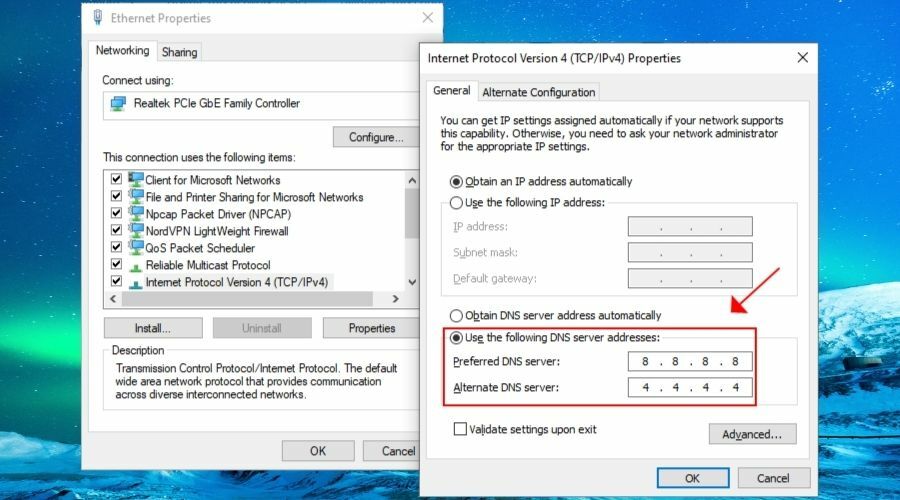
- Dodies uz Tīkla savienojumi > Mainiet adaptera opcijas
- Ar peles labo pogu noklikšķiniet uz interneta savienojuma un atlasiet Rekvizīti
- Dubultklikšķi Interneta protokola 4. versija (TCP / IPv4)
- Atlasiet Izmantojiet šādas DNS servera adreses
- Iestatiet Vēlamais DNS serveris uz 8.8.8.8
- Iestatiet Alternatīvs DNS serveris uz 8.8.4.4
- Klikšķis labi
Ja jūsu DNS risinātājs ir kļūdains, tas var izraisīt dažādas tīkla kļūdas, tostarp IP konfliktus jūsu vietējā tīklā. Bet jūs varat novērst šo problēmu līdz modificējot DNS servera adreses.
Iepriekš minētajā piemērā mēs uzskaitījām bezmaksas un publisko DNS serveru adreses, kuras nodrošina Google publiskais DNS.
Tomēr, ja izmantojat īpašu VPN pakalpojumu, piemēram, privāto piekļuvi internetam (nopirkt šeit), jums nav jāuztraucas par DNS problēmām.
Uzturot savienojumu ar VPN, PIA novirza jūsu tīkla trafiku caur saviem privātajiem DNS serveriem, lai padarītu jūsu interneta savienojumu ātrāku un pasargātu jūs no DNS nolaupīšanas.
Secinājums
Rezumējot, varat novērst datoru tīkla kļūdas, piemēram, Windows ir atklājis IP adreses konflikta ziņojumu restartējiet maršrutētāju, atiestatiet IP adresi, izmantojot komandu uzvedni, un atsvaidziniet tīklu iestatījumi.
Bet jūs varat arī atspējot vai atkārtoti izveidot savienojumu ar savu VPN, statiskās vietā izmantot dinamisko IP adresi, atspējot IPv6 savienojumu ja to neizmantojat, nomainiet DNS serverus, kā arī pārinstalējiet tīkla adapterus un atjauniniet tīkla draiverus.
Kā jums izdevās novērst tīkla kļūdu? Vai izmantojāt risinājumu, kas nav minēts šajā rakstā? Paziņojiet mums komentāru sadaļā zemāk.
 Vai jums joprojām ir problēmas?Labojiet tos ar šo rīku:
Vai jums joprojām ir problēmas?Labojiet tos ar šo rīku:
- Lejupielādējiet šo datora labošanas rīku novērtēts kā lielisks vietnē TrustPilot.com (lejupielāde sākas šajā lapā).
- Klikšķis Sāciet skenēšanu lai atrastu Windows problēmas, kas varētu izraisīt datora problēmas.
- Klikšķis Labot visu lai novērstu problēmas ar patentēto tehnoloģiju (Ekskluzīva atlaide mūsu lasītājiem).
Restoro ir lejupielādējis 0 lasītāji šomēnes.


